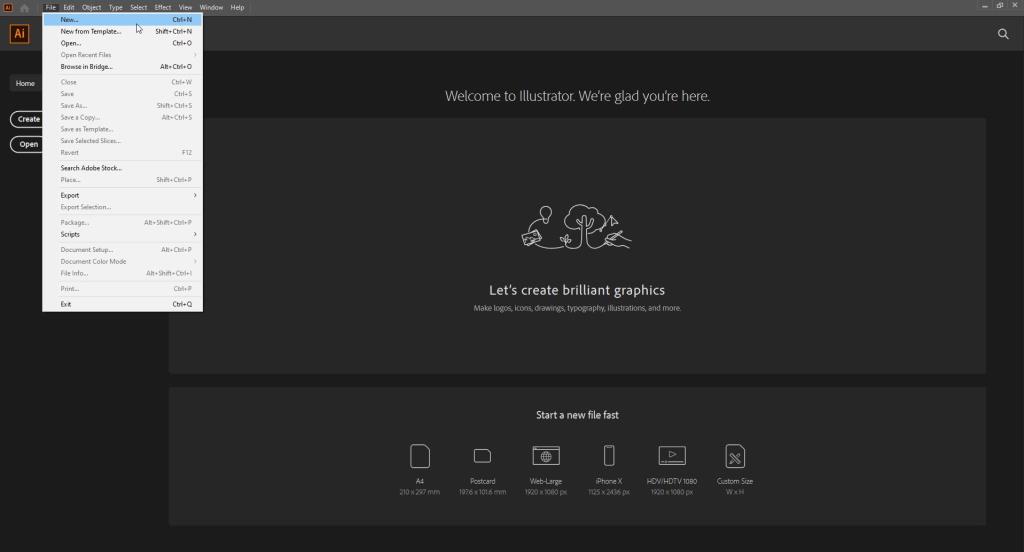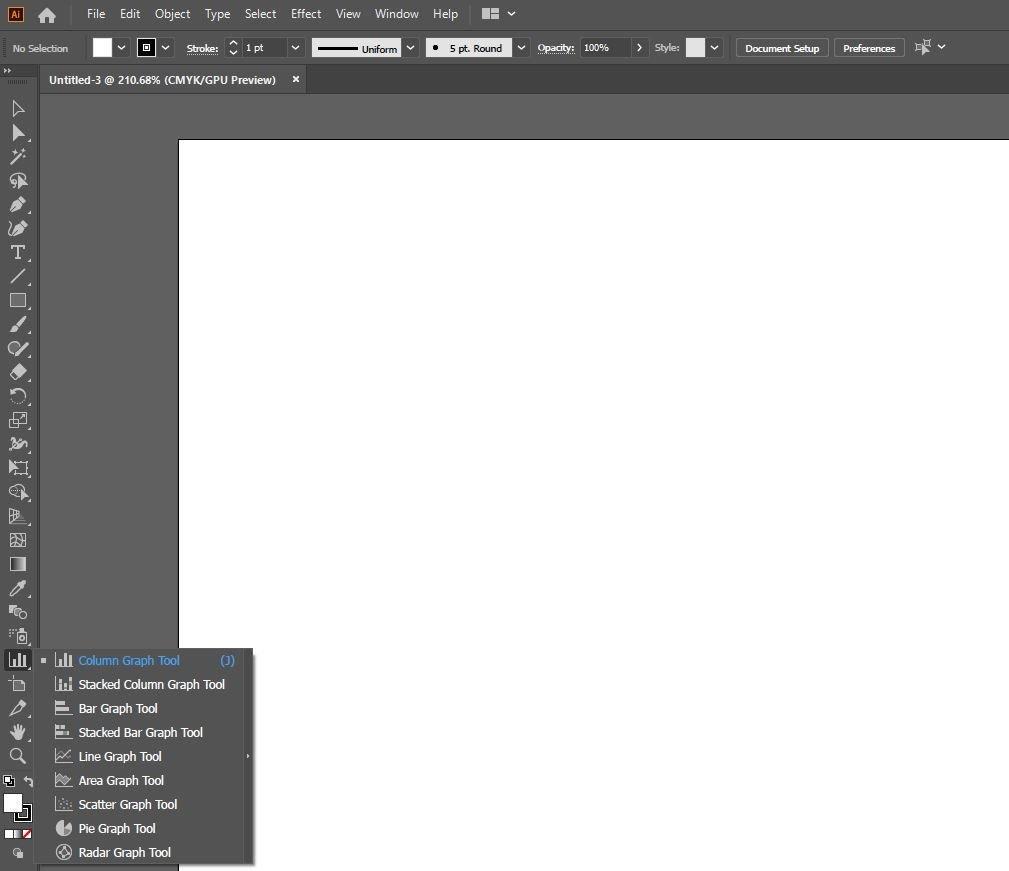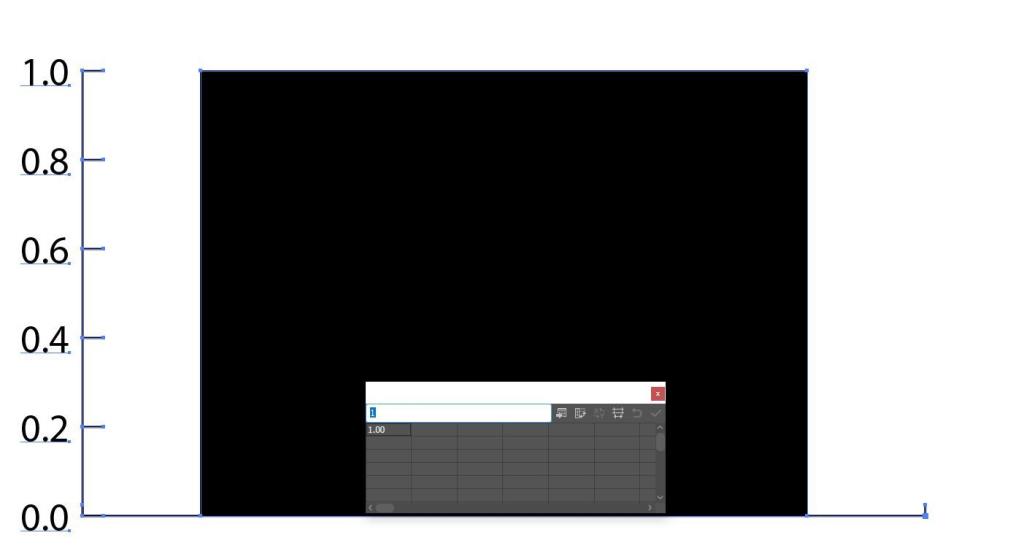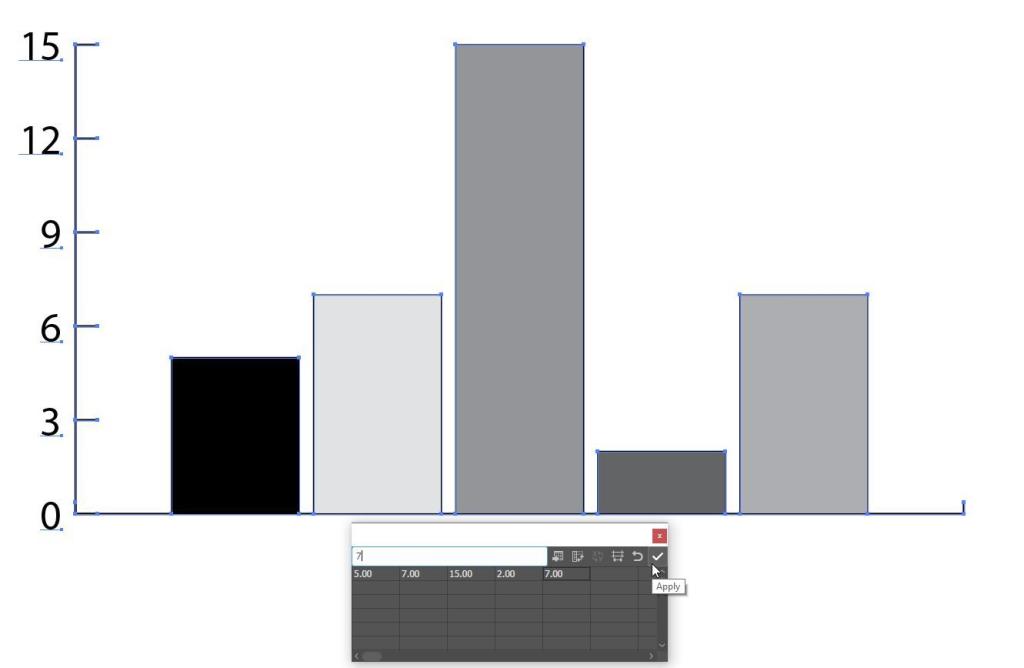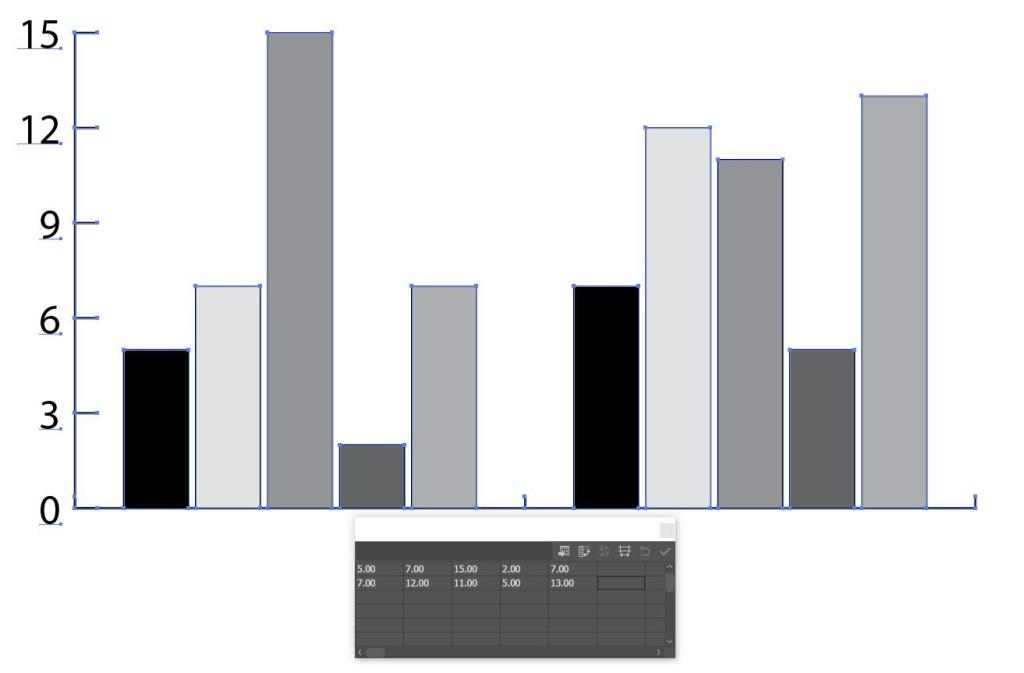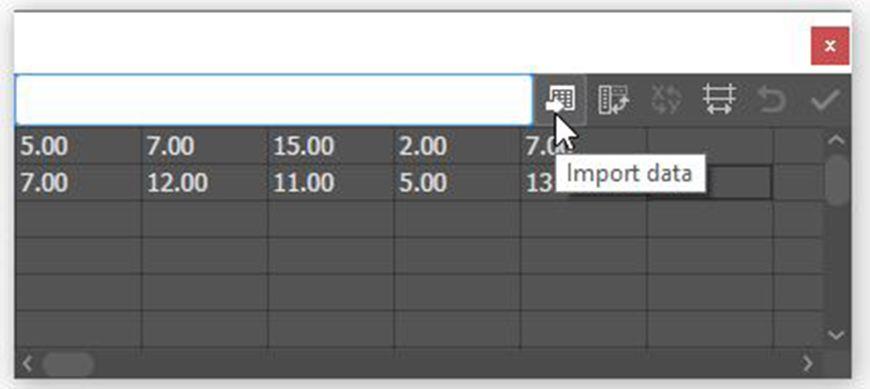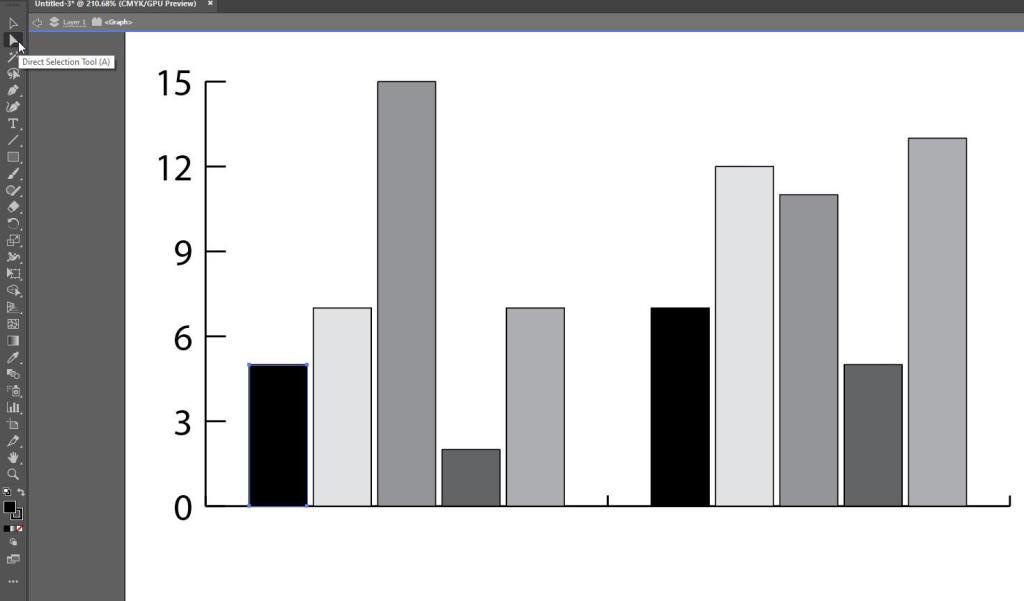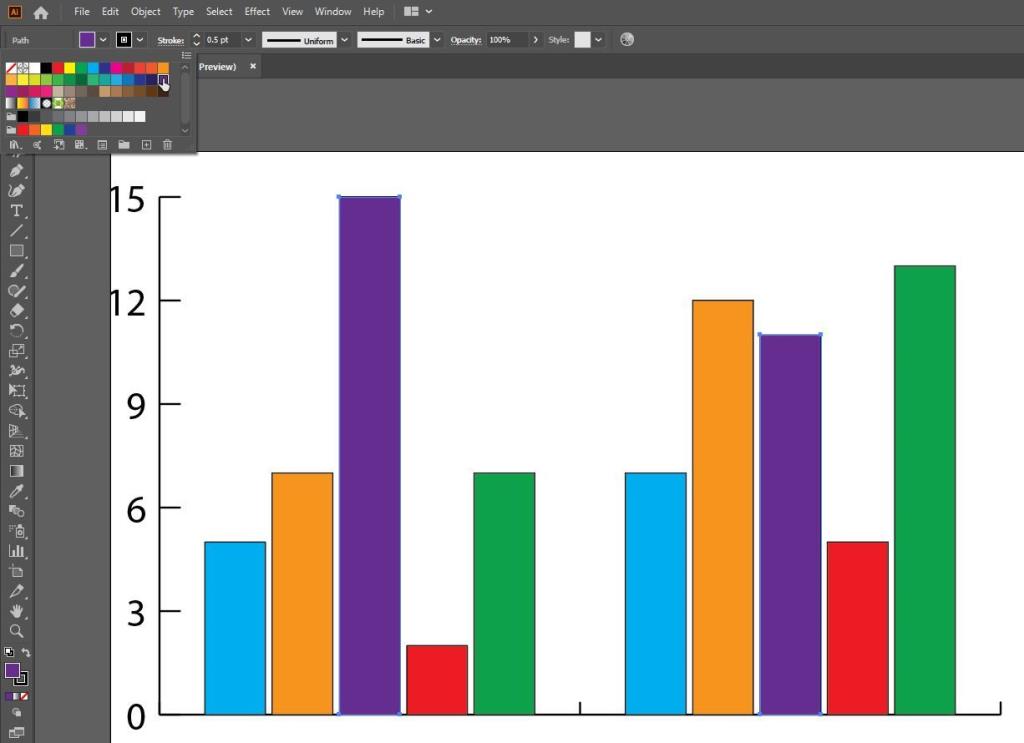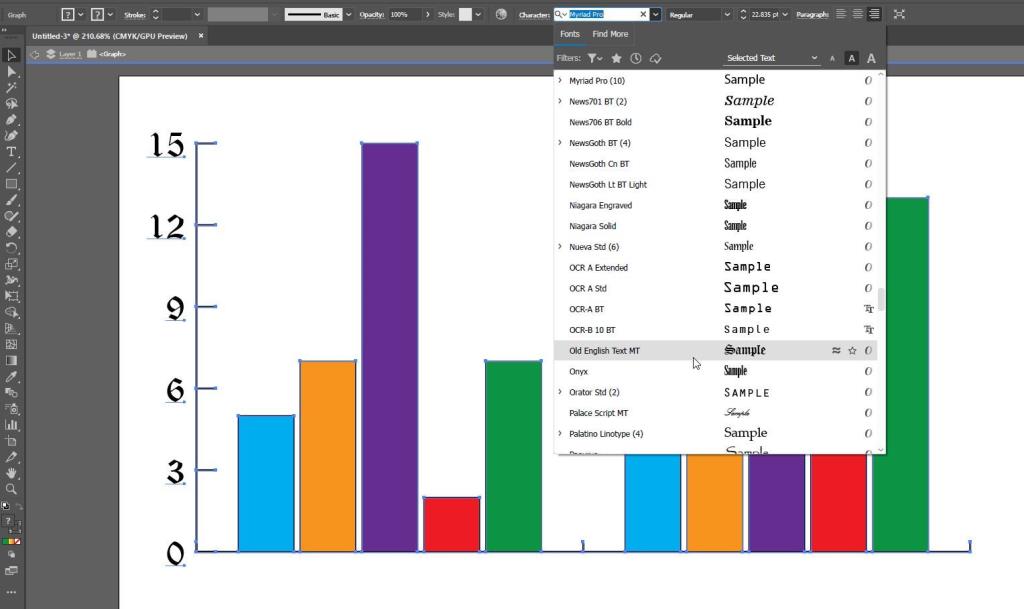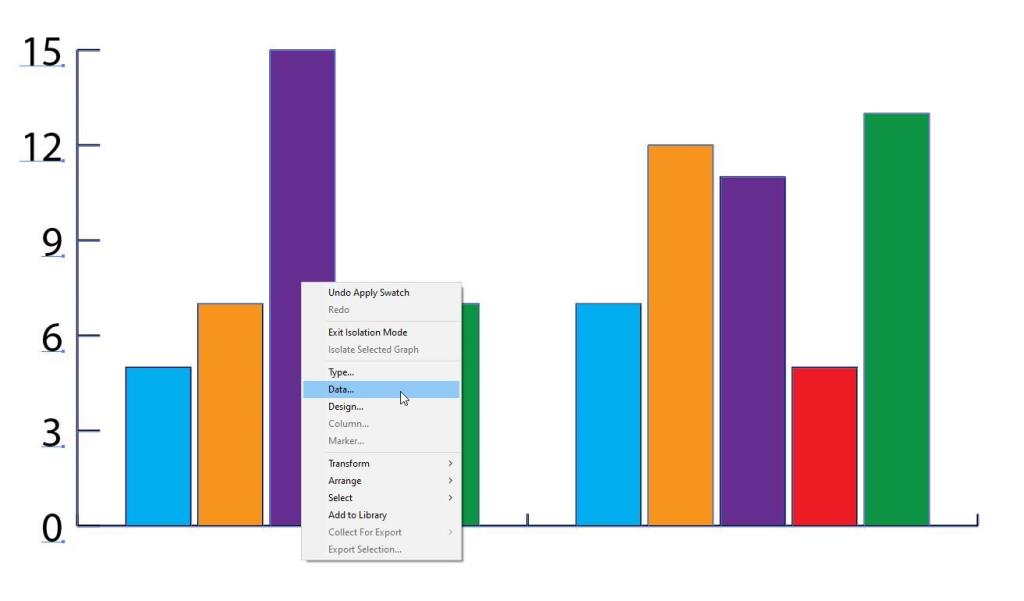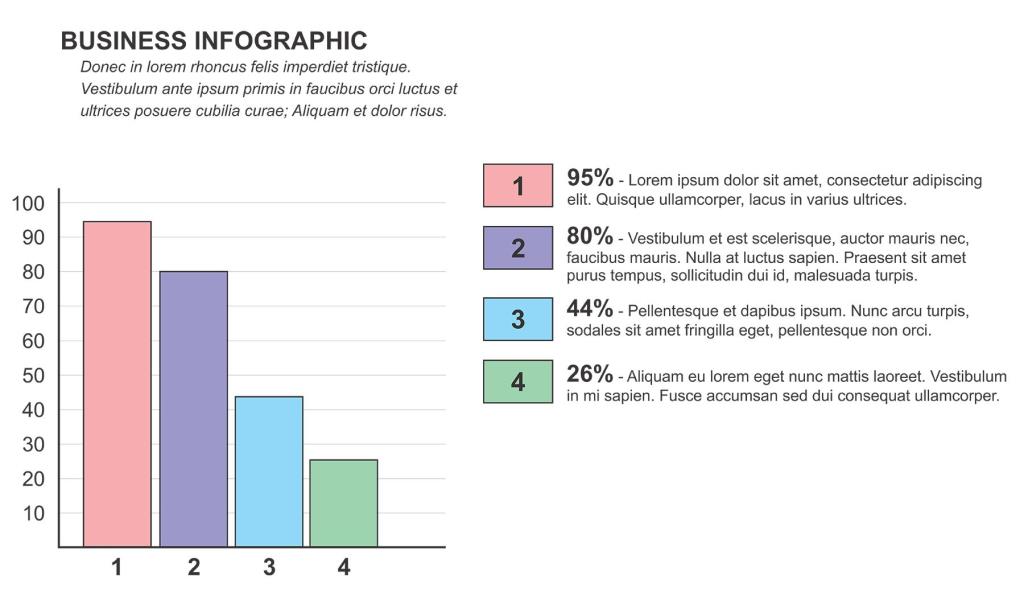Infographics zijn een grafische visuele weergave van gegevens, informatie of kennis. Hun doel is om u snel en duidelijk informatie te presenteren. Met andere woorden, infographics vertellen ons het verhaal achter specifieke data of onderzoeken en alles moet op het eerste gezicht duidelijk zijn.
De beste soorten infographics geven gegevens weer op een visueel aantrekkelijke en boeiende manier, en ze kunnen zo eenvoudig of zo complex zijn als u wilt. En in dit artikel laten we u zien hoe u snel en eenvoudig een eenvoudige infographic maakt met Adobe Illustrator.
Wat zijn de meest populaire soorten infographics?
Voordat we aan de slag gaan, is het belangrijk om te weten welke soorten infographics u kunt maken en wat het beste is voor de informatie die u wilt weergeven. Hier volgt een overzicht van de belangrijkste soorten infographics die u kunt maken:
- Statistische infographics: deze infographics zijn perfect als u onderzoeksresultaten wilt visualiseren, een argument wilt onderbouwen met numerieke gegevens of gegevens uit verschillende bronnen wilt presenteren.
- Informatieve infographics: Als u een eenvoudig overzicht van een bepaald onderwerp wilt geven, zijn informatieve infographics de beste keuze.
- Tijdlijninfographics: Met de tijdlijninfographic kun je eenvoudig de geschiedenis van iets visualiseren, belangrijke datums markeren of een overzicht geven van gebeurtenissen.
- Procesinfographics : Een procesinfographic is de beste keuze als u een samenvatting of een overzicht wilt maken van de stappen die u nodig heeft om een proces te voltooien.
- Geografische infographics: als u locatiegebaseerde of demografische gegevens wilt visualiseren, is de geografische infographic uw beste keuze.
- Vergelijkingsinfographics: Of u nu bepaalde opties op een onbevooroordeelde manier wilt vergelijken, of u wilt gewoon laten zien hoe de ene optie beter is dan de andere, de vergelijkingsinfographic kan precies dat.
- Hiërarchische infographics: deze stijl van infographic organiseert informatie van de beste tot de slechtste, of van boven naar beneden.
- Lijstinfographics: om een lijst met handige tips, bronnen, voorbeelden of iets dergelijks te delen, moet u een lijstinfographic gebruiken.
- Cv-infographics: Zoals de naam al doet vermoeden, is dit infographic-type perfect voor het maken van een cv. Als je op zoek bent naar een nieuwe baan en je wilt onderscheiden, dan is het opnemen van een cv-infographic in je cv de juiste keuze.
Gerelateerd: Gemakkelijke, aantrekkelijke en gratis infographic CV-sjablonen
Wat maakt een goede infographic?

Een infographic vertelt je het verhaal van bepaalde onderzoeken en data. Infographics kunnen bestaan uit cirkeldiagrammen, lijngrafieken, histogrammen, staafdiagrammen, enzovoort. Een goed infographic-ontwerp is visueel aantrekkelijk en presenteert gegevens op een gemakkelijk te begrijpen manier.
Bij het ontwerpen van een infographic draait alles om het communiceren van nuttige informatie. Een van de beste programma's voor het maken van een infographic is Adobe Illustrator. Hiermee kunt u snel boeiende en nauwkeurige infographics maken, zoals de grafiek die we hieronder maken.
Een eenvoudige infographic maken in Adobe Illustrator
Nu u de basis kent, gaan we aan de slag in Adobe Illustrator.
Gerelateerd: Adobe Illustrator versus Photoshop: wat is het verschil?
Om te beginnen, moet u een nieuw bestand maken. U kunt dit doen door op Bestand > Nieuw te klikken of door Ctrl + N op uw toetsenbord ingedrukt te houden.
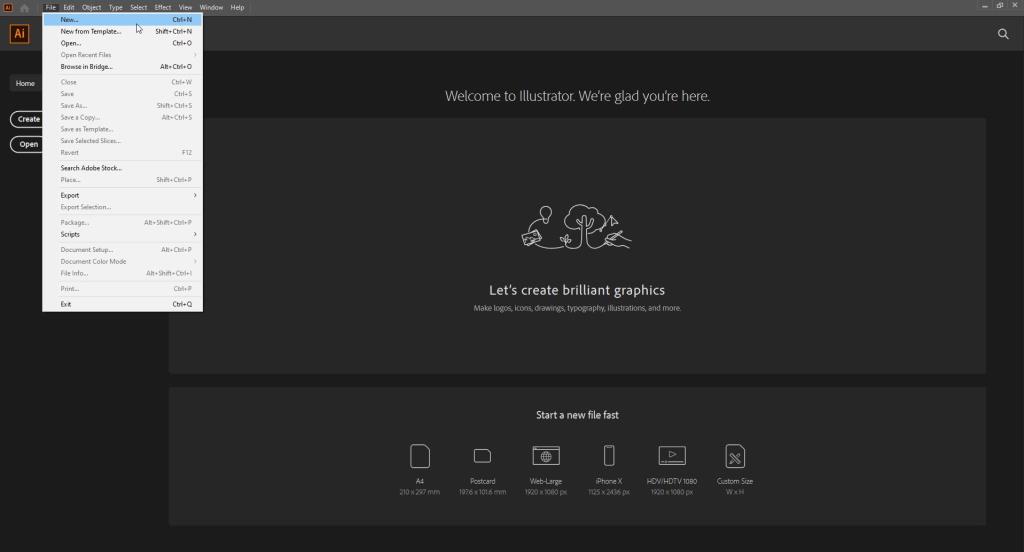
Aan de linkerkant van het scherm zie je alle essentiële tools die Adobe Illustrator te bieden heeft. Daar heb je een heleboel Graph Tools die je voor je infographic wilt gebruiken.
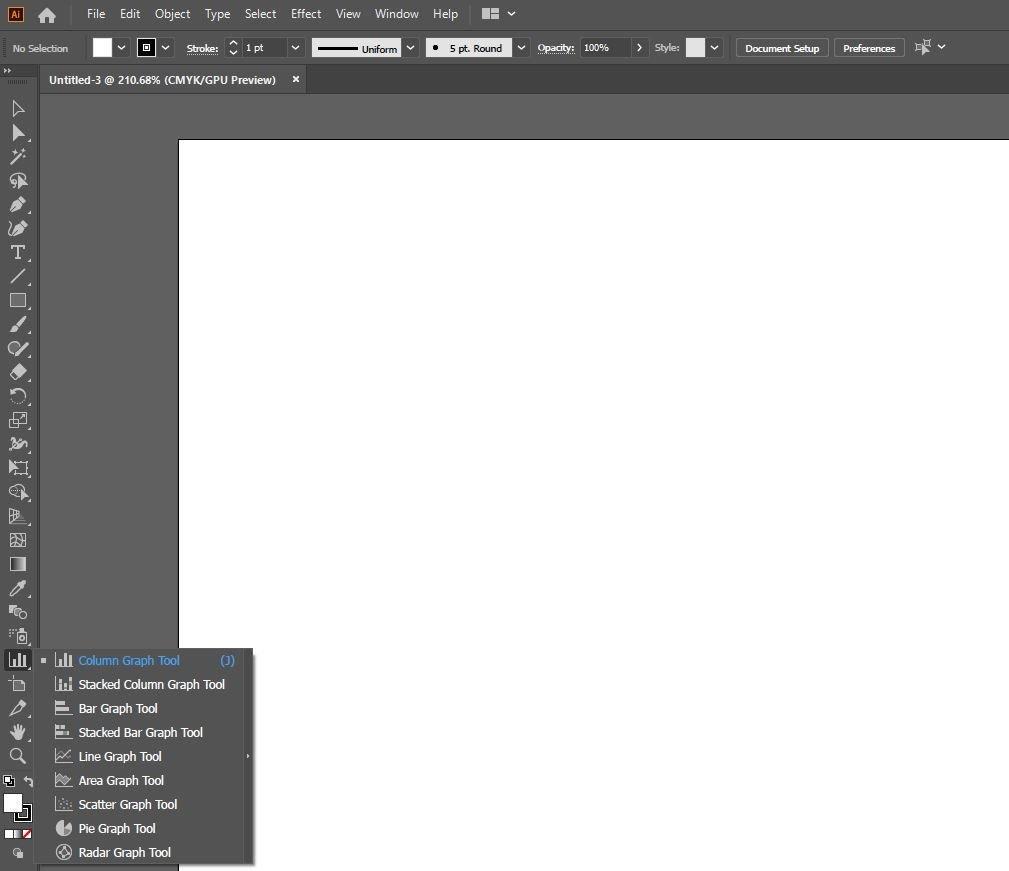
De meest eenvoudige, op grafieken gebaseerde infographic maken
Als je niets flitsends wilt maken, en je wilt gewoon een eenvoudige grafiek hebben, dan moet je de Column Graph Tool eens bekijken . U kunt die tool selecteren of u kunt op J op uw toetsenbord klikken .
Zodra u dat doet, klikt en sleept u eenvoudig om het gebied te definiëren waarin u uw grafiek wilt hebben; waarna een venster verschijnt waarin u de details van uw grafiek kunt definiëren.
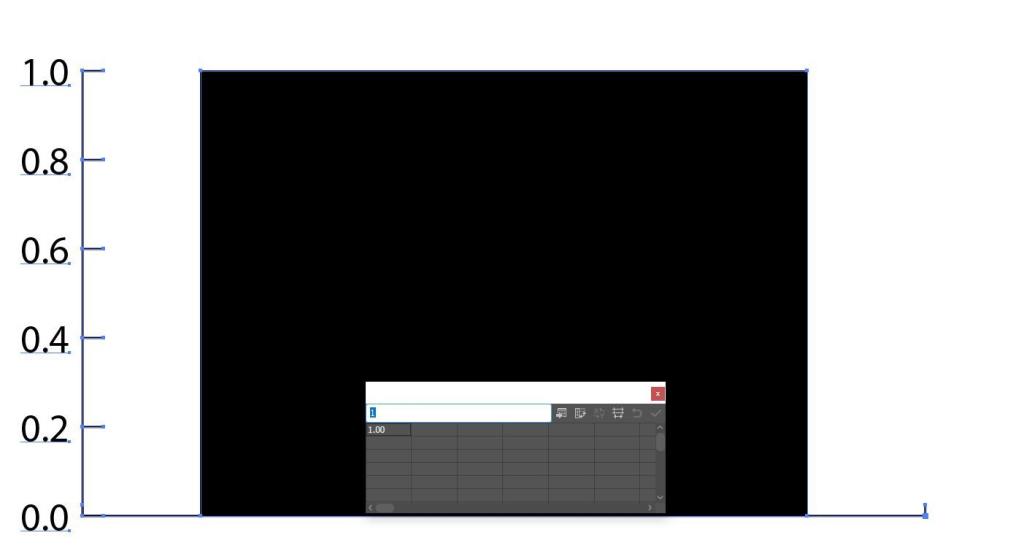
In dit venster kunt u de gewenste nummers schrijven. Klik daarna gewoon op solliciteren.
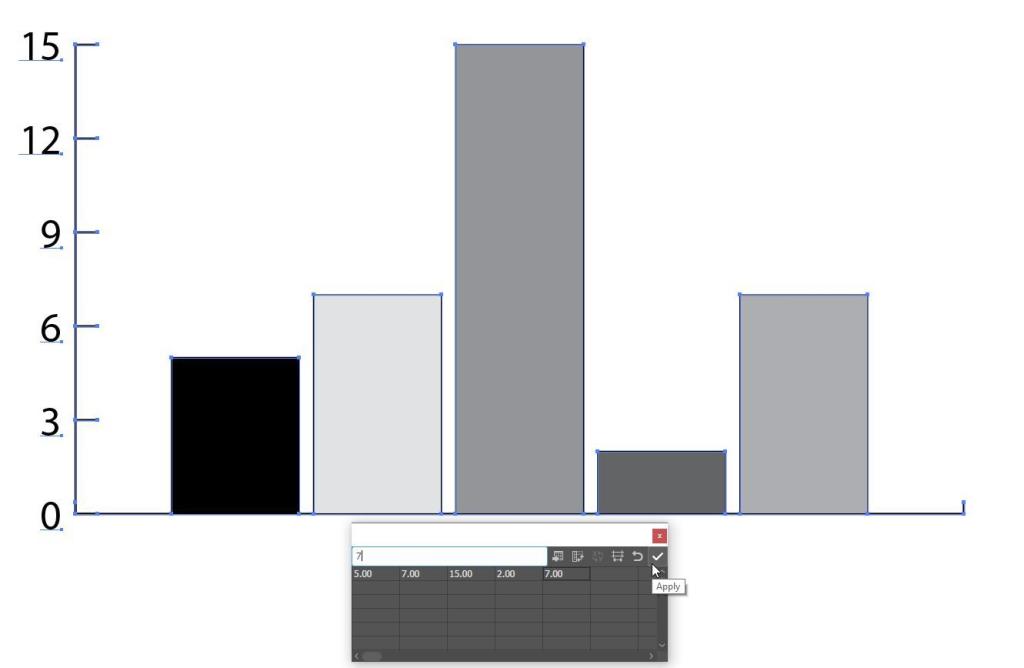
Door nog een rij toe te voegen, kunt u laten zien hoe de getallen veranderen. De eerste rij met cijfers bevindt zich aan de linkerkant, terwijl de tweede rij met cijfers aan de rechterkant is.
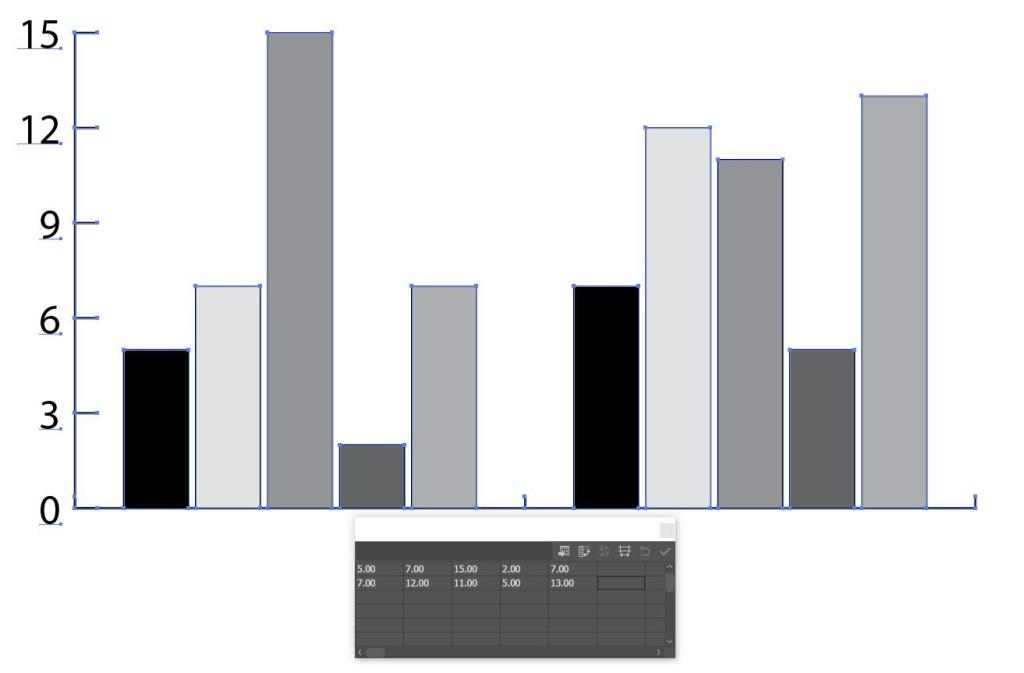
Als je al gegevens in een ander document hebt staan en je hebt geen tijd om het handmatig te typen, is er een optie om gegevens uit een aantal verschillende documentformaten te importeren.
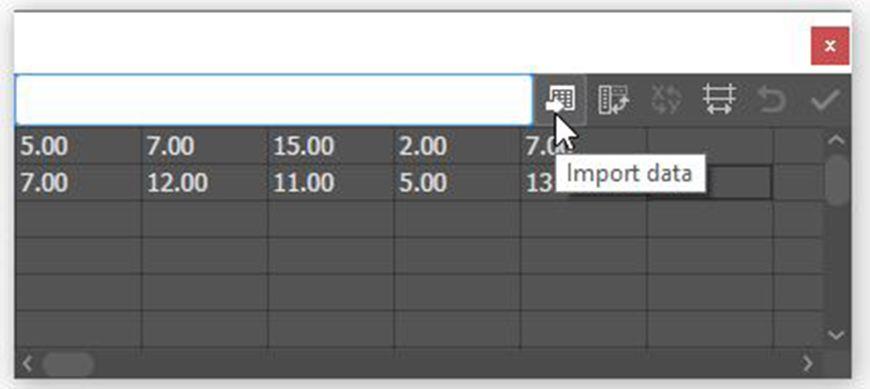
Als u klaar bent met het invoeren van uw gegevens, kunt u het kleine venster sluiten.
Om uw grafiek te laten opvallen, is het een goed idee om deze wat kleur te geven. Klik op het gereedschap Direct selecteren aan de linkerkant, of druk eenvoudig op A op uw toetsenbord om elk stuk grafiek afzonderlijk te selecteren.
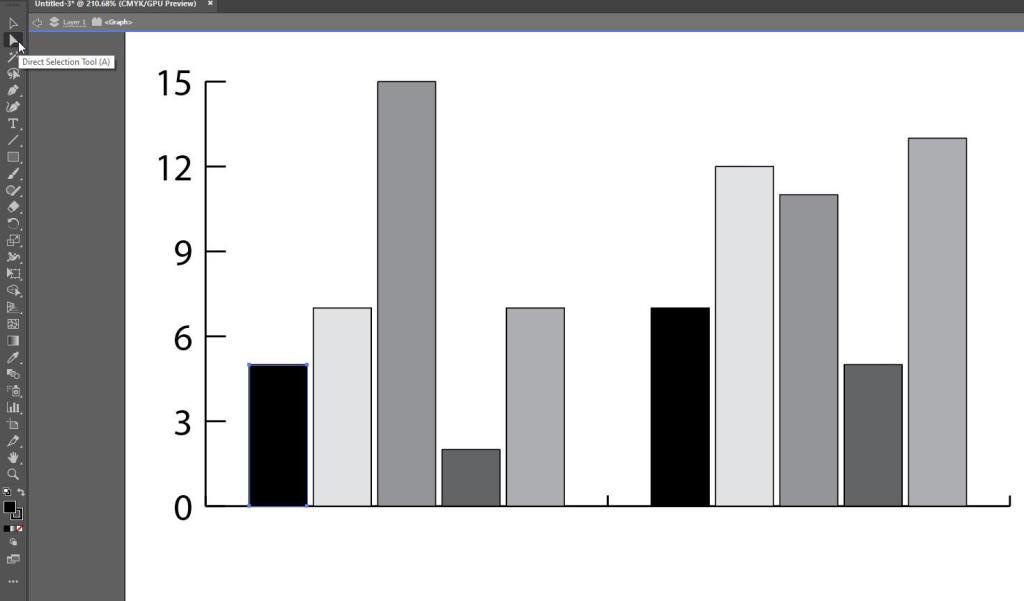
Als je dat eenmaal hebt gedaan, kun je elk stuk van je grafiek selecteren en er een kleur aan toewijzen. U moet dit echter voor elke rij van uw grafiek doen, dus probeer de kleuren niet door elkaar te halen.
U kunt twee stukken tegelijk selecteren door op de ene te klikken met het gereedschap Direct selecteren , vervolgens Shift ingedrukt te houden en op de andere te klikken.
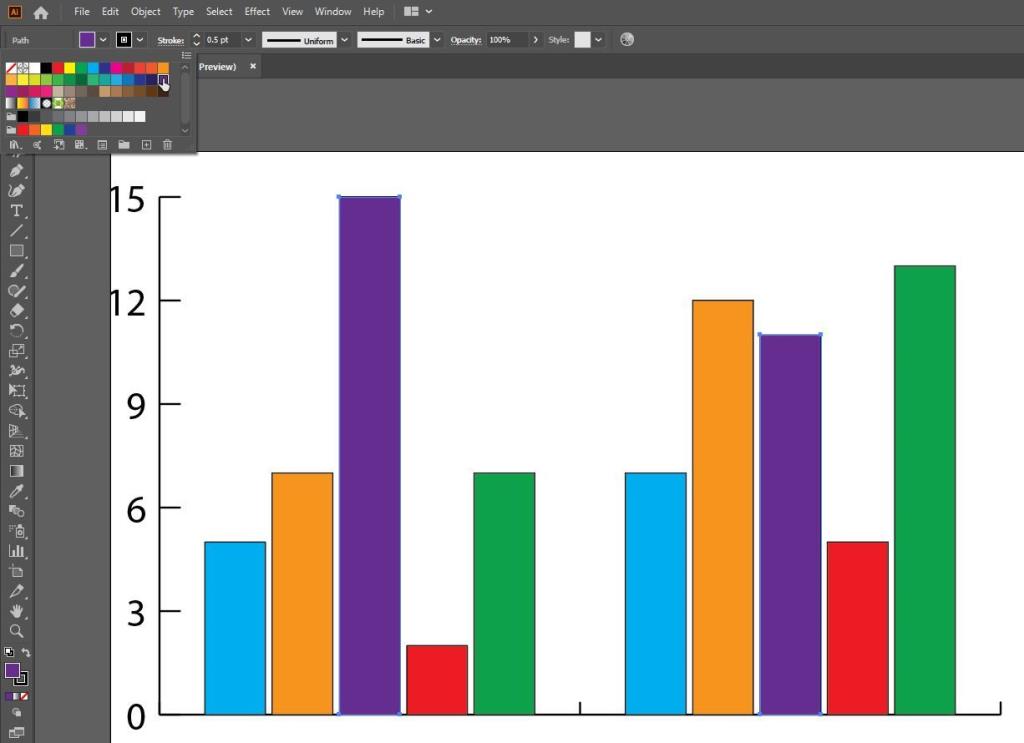
Als u het lettertype wilt wijzigen, klikt u op het selectiegereedschap of klikt u op V op uw toetsenbord, vervolgens op de tekst die u wilt wijzigen en kiest u een ander lettertype uit Teken .
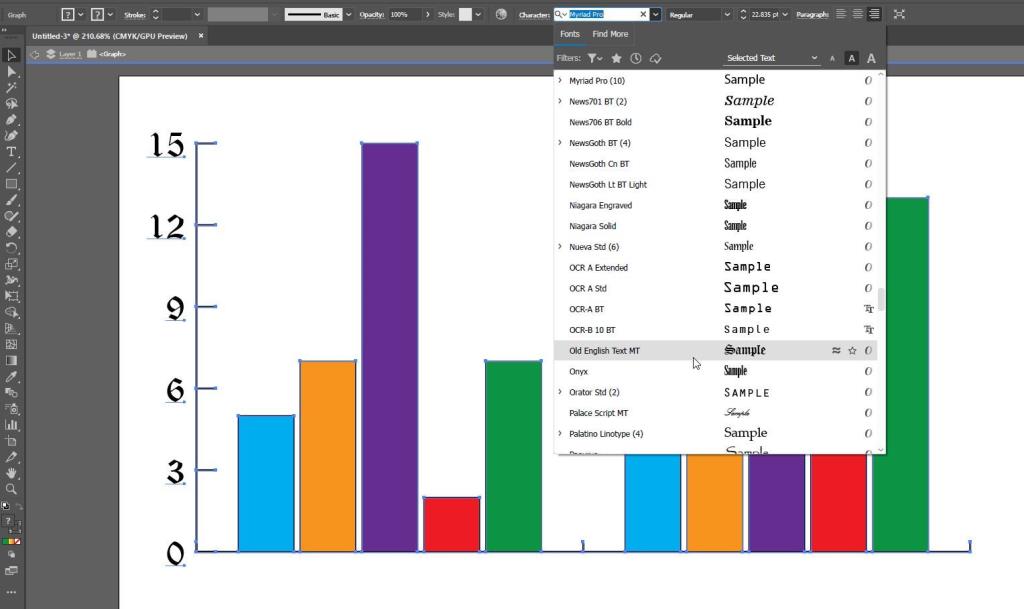
Gegevens bijwerken
Als uw gegevens zijn gewijzigd en u wilt uw grafiek wijzigen, dan kunt u dat doen door de grafiek te selecteren, met de rechtermuisknop op de grafiek te klikken en de optie Data te kiezen .
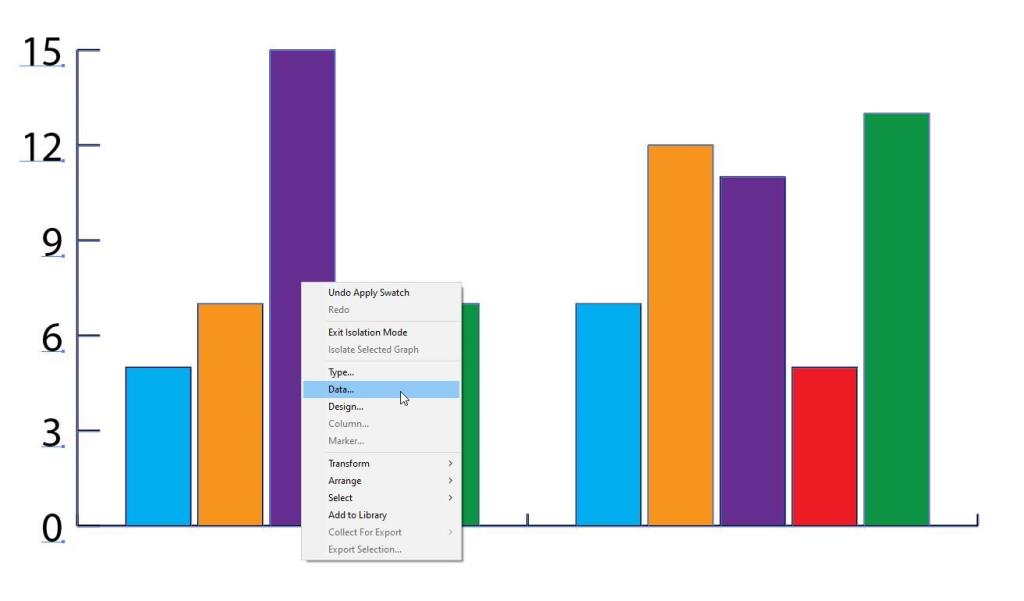
Hetzelfde venster van voorheen wordt geopend en daar kunt u de nummers naar wens wijzigen. Terwijl u de cijfers wijzigt , drukt u op Enter en u ziet de wijziging onmiddellijk in uw grafiek.
Tekst toevoegen
Als u tekst aan uw grafiek wilt toevoegen, hoeft u alleen maar de tekst in de gegevens van uw grafiek in te voeren. U moet echter eerst de tekst invoeren voordat u de cijfers invoert.
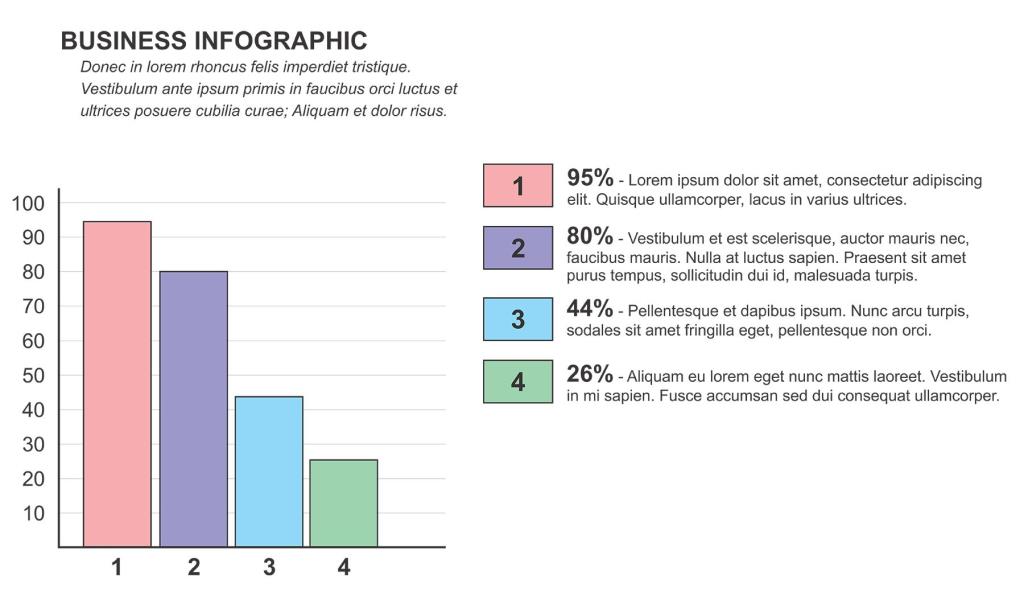
Andere soorten infographics maken
Er zijn veel soorten infographics die u kunt maken in Adobe Illustrator, en het principe dat wordt gebruikt om ze te maken, blijft vergelijkbaar met de hierboven beschreven methode. We zijn net begonnen met het eenvoudigste formulier om u te helpen aan de slag te gaan met het maken van infographics.
Gerelateerd: Het spiekbriefje met sneltoetsen van Adobe Illustrator
Adobe Illustrator maakt het proces van het maken van Infographics vrij eenvoudig; het enige wat u hoeft te doen is het type infographic te kiezen dat u wilt maken en vervolgens de gegevens in te voeren die u bij de hand hebt.
Dat gezegd hebbende, Adobe Illustrator is niet het enige programma waarmee je infographics kunt maken.